كيفية إدراج/إرفاق صورة داخل النص (في جسم البريد الإلكتروني) في Outlook؟
عند نسخ صورة من مجلد إلى بريد إلكتروني في Outlook، سيتم إدراج الصورة تلقائيًا كمرفق في شريط المرفقات. لكن الآن أحتاج إلى إدراج الصورة داخل النص أو في جسم البريد الإلكتروني — هل لديك أي أفكار؟ لدي حلين لإصلاح ذلك.
- إدراج الصور داخل النص/في جسم البريد الإلكتروني في Outlook
- إرفاق الصور كأيقونات داخل النص/في جسم البريد الإلكتروني في Outlook
إدراج الصور داخل النص/في جسم البريد الإلكتروني في Outlook
إذا كنت بحاجة إلى إدراج الصور داخل النص وعرضها بشكل عادي، يرجى اتباع الخطوات التالية:
1. في البريد الإلكتروني الذي تقوم بتحريره، ضع المؤشر حيث تريد إدراج الصورة داخل النص، ثم انقر على "إدراج" > "صور".
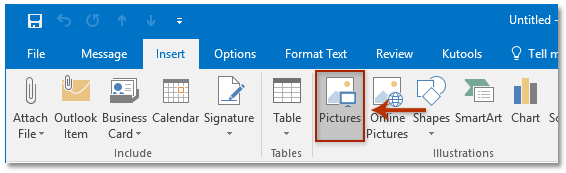
2. في مربع حوار إدراج الصورة، يرجى فتح المجلد الذي يحتوي على الصورة التي تريد إدراجها داخل النص، حدد الصورة، ثم انقر على زر "إدراج". انظر لقطة الشاشة:

3. الآن تم إدراج الصورة المحددة داخل النص ويتم عرضها بشكل عادي. انظر لقطة الشاشة:

4. يرجى كتابة بريدك الإلكتروني وإرساله.
البحث السريع وحذف الرسائل الإلكترونية المكررة في Outlook
مع ميزة "الرسائل المكررة" في أدوات Kutools لـ Outlook، يمكنك العثور عليها بسرعة وحذفها من مجلدات بريد متعددة، أو العثور على جميع المكررات وحذفها من المحددات بنقرتين فقط في Outlook.

إرفاق الصور كأيقونات داخل النص/في جسم البريد الإلكتروني في Outlook
أحيانًا قد ترغب في إرفاق الصور بجسم البريد الإلكتروني ولكن دون عرضها. في هذه الحالة، يمكنك إرفاق الصور كأيقونات في جسم البريد الإلكتروني باتباع الخطوات التالية:
1. في البريد الإلكتروني الذي يتم تحريره، يرجى النقر على "إدراج" > "إرفاق ملف" > "تصفح هذا الكمبيوتر" (أو "إدراج" > "إرفاق ملف").
2. الآن، في مربع حوار إدراج الصورة، افتح المجلد الذي يحتوي على الصور التي سترفقها بجسم البريد الإلكتروني، حدد هذه الصور، ثم انقر على زر "إدراج". انظر لقطة الشاشة:

3. الآن تم إدراج الصور المحددة كمرفقات في "شريط المرفقات". تابع وانقر على "تنسيق النص" > "نص منسق". انظر لقطة الشاشة:
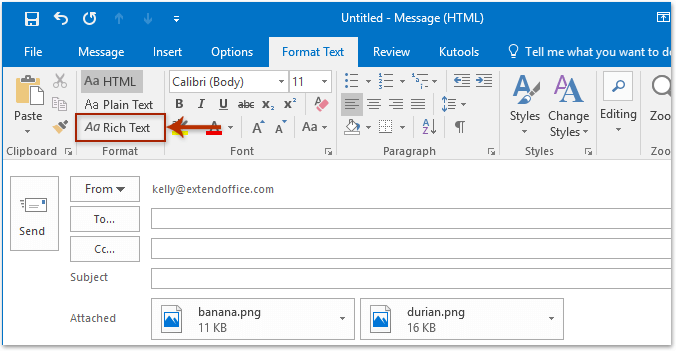
4. الآن تم نقل جميع الصور المرفقة من "شريط المرفقات" إلى جسم البريد الإلكتروني وتظهر كأيقونات للصور (انظر لقطة الشاشة أدناه). يرجى كتابة بريدك الإلكتروني وإرساله.

مقالات ذات صلة
أفضل أدوات تعزيز الإنتاجية في المكتب
خبر عاجل: Kutools لـ Outlook يطلق إصدارًا مجانيًا!
جرب الإصدار الجديد كليًا من Kutools لـ Outlook مع أكثر من100 ميزة مذهلة! انقر لتنزيل الآن!
📧 أتمتة البريد الإلكتروني: الرد التلقائي (متوفر لـ POP وIMAP) / جدولة إرسال البريد الإلكتروني / نسخة تلقائية/مخفية بناءً على القاعدة عند إرسال البريد / التحويل التلقائي (قاعدة متقدمة) / إضافة التحية تلقائيًا / تقسيم تلقائي لرسائل البريد الإلكتروني متعددة المستلمين إلى رسائل فردية ...
📨 إدارة البريد الإلكتروني: استدعاء البريد الإلكتروني / حظر رسائل التصيد بناءً على الموضوعات أو أخرى / حذف البريد الإلكتروني المكرر / البحث المتقدم / تنظيم المجلدات ...
📁 إعدادات المرفقات الاحترافية: حفظ دفعة / فصل دفعة / ضغط دفعة / حفظ تلقائي / تفصيل تلقائي / ضغط تلقائي ...
🌟 جمالية الواجهة: 😊 المزيد من الرموز التعبيرية الجميلة والرائعة / تذكيرك عند وصول رسائل البريد الهامة / تصغير Outlook بدلًا من الإغلاق ...
👍 ميزات بنقرة واحدة: الرد على الجميع مع المرفقات / البريد الإلكتروني المضاد للتصيد / 🕘 عرض المنطقة الزمنية للمرسل ...
👩🏼🤝👩🏻 جهات الاتصال والتقويم: إضافة دفعة لجهات الاتصال من البريد الإلكتروني المحدد / تقسيم مجموعة جهات الاتصال إلى مجموعات فردية / إزالة تذكير عيد الميلاد ...
استخدم Kutools بلغتك المفضلة – يدعم الإنجليزية والإسبانية والألمانية والفرنسية والصينية وأكثر من40 لغة أخرى!
افتح Kutools لـ Outlook فورًا بنقرة واحدة. لا تنتظر، قم بالتنزيل الآن وارتقِ بإنتاجيتك!


🚀 تنزيل بنقرة واحدة — احصل على جميع إضافات Office
موصى به بقوة: Kutools لـ Office (خمسة في واحد)
بنقرة واحدة يمكنك تنزيل خمسة برامج تثبيت مرة واحدة — Kutools لـ Excel وOutlook وWord وPowerPoint وOffice Tab Pro. انقر لتنزيل الآن!
- ✅ سهولة بنقرة واحدة: قم بتنزيل جميع حزم التثبيت الخمسة دفعة واحدة.
- 🚀 جاهز لأي مهمة في Office: ثبّت الإضافات التي تحتاجها وقتما تشاء.
- 🧰 يتضمن: Kutools لـ Excel / Kutools لـ Outlook / Kutools لـ Word / Office Tab Pro / Kutools لـ PowerPoint